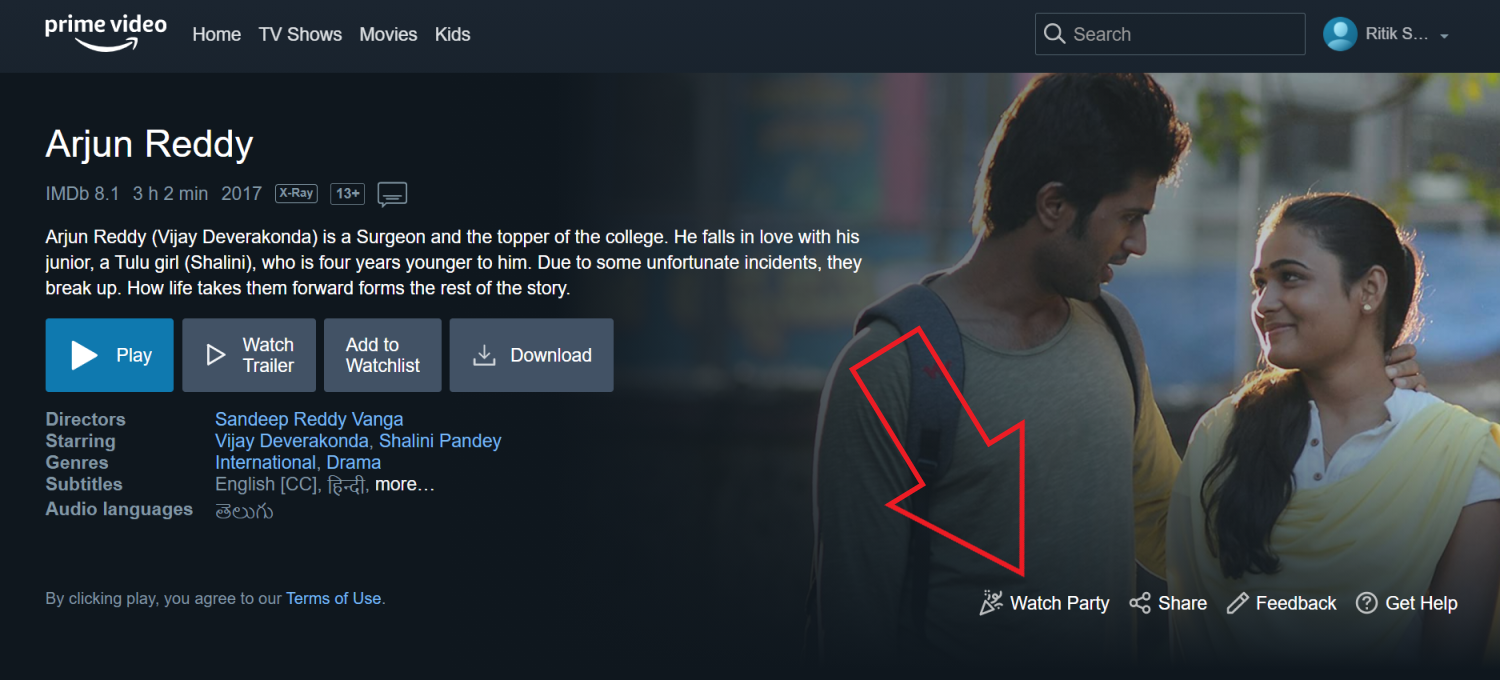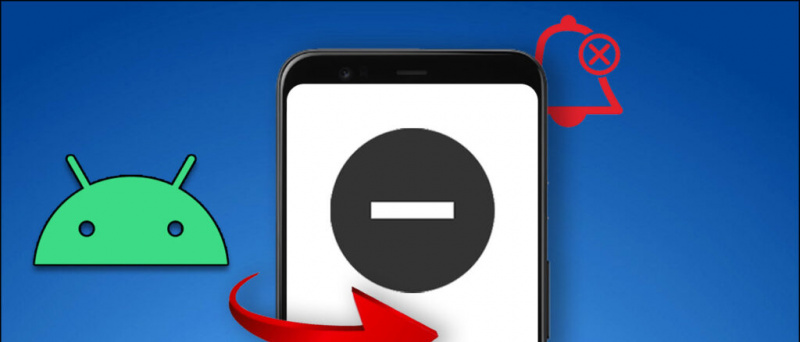Google a récemment commencé à déployer un tas de nouvelles fonctionnalités pour les utilisateurs d'Android et l'une d'entre elles comprenait la possibilité de planifier un message texte. La fonctionnalité était attendue depuis longtemps et est maintenant déployée sur Android 9 et les utilisateurs ultérieurs. De nos jours, peu d'utilisateurs utilisent les SMS pour communiquer, mais parfois nous devons encore les utiliser. Dans certains scénarios, nous devons envoyer un message plus tard, et définir un rappel est une option, mais que se passe-t-il si nous pouvons programmer un message à ce moment-là uniquement, ce ne sera pas bien? Eh bien, maintenant c'est possible, et nous allons vous expliquer comment planifier un SMS sur Android.
Aussi, lisez | Comment planifier des e-mails dans Gmail gratuitement
Programmer des SMS sur Android
Table des matières
Vous pouvez utiliser l'application de messagerie native d'Android, Google Messages ou toute application tierce pour planifier vos SMS. Nous disons dans les deux sens ici.
l'écran ne se réveille pas lors d'un appel entrant
1. Planifiez via l'application Messages de Google
- Téléchargez et installez l'application Messages sur votre téléphone, si vous ne l'avez pas, et faites-en une application de messagerie par défaut sur votre téléphone.
2. Maintenant, ouvrez Messages et appuyez sur le 'Démarrer la discussion' bouton du bas.
3. Sélectionnez votre contact, puis commencez à taper le message dans la zone.
4. Une fois que vous avez terminé, appuyez et maintenez sur le bouton d'envoi.


5. Il vous montrera l'option de 'Envoi programmé' , appuyez dessus.
6. Vous pouvez ensuite sélectionner votre heure préférée pour programmer le message.
7. Après avoir sélectionné l'heure, appuyez sur le bouton d'envoi.
C'est ça! Vous verrez une icône d'horloge à côté de ce message et cela signifie que votre message sera maintenant envoyé à l'heure sélectionnée.
Si vous souhaitez modifier le message ou le supprimer, vous pouvez également le faire.


Appuyez simplement sur l'icône de l'horloge à côté du message programmé et il vous montrera trois options- ' Mettre à jour un message ',' Envoyer maintenant ', et ' Supprimer le message '.
Vous pouvez sélectionner l'option souhaitée et vous êtes prêt à partir.
2. Planifiez via l'application «Do It Later»
Si vous recherchez une application pour plus que la planification de SMS, cette application est faite pour vous. Do It Later permet de programmer des messages et offre des fonctionnalités supplémentaires. Voici comment l'utiliser pour planifier des messages:



- Tout d'abord, téléchargez et installez l'application Do It Later sur votre téléphone.
2. Maintenant, ouvrez et appuyez sur l'icône «+» ci-dessous pour créer une nouvelle tâche.
3. Il affichera ensuite les fonctionnalités qu'il propose, appuyez sur Messages dans la liste.
4. Donnez les autorisations de l'application à vos contacts et à votre téléphone.
5. Sélectionnez maintenant votre contact à qui vous souhaitez envoyer un message.
6. Tapez le message dans la zone donnée, puis parmi les options ci-dessous, sélectionnez la plage horaire pour la planification du message.
C'est ça! Vous pouvez envoyer le message à ce moment-là ou le programmer à tout moment de 15 minutes à n'importe quelle date et heure personnalisées.
aucune option pour supprimer l'appareil du compte Google
Do It Later, en plus de la planification des messages via SMS, offre également des fonctionnalités supplémentaires telles que la planification des e-mails, ou même des chats Messenger, ainsi que la réponse automatique des SMS aux appels, aux faux appels, etc. L'application est gratuite, mais il existe des publicités. .
Suggéré | Personnaliser les messages de réponse rapide pour les appels refusés dans l'application Google Phone
Il s'agissait de deux façons de planifier un message sur Android. Étant donné que Google a commencé à déployer cette fonctionnalité dans son application native, nous vous recommandons de l'utiliser uniquement. Cependant, si vous souhaitez des fonctionnalités supplémentaires, vous pouvez opter pour l'application tierce.
Pour plus de trucs et astuces, restez à l'écoute!
Commentaires FacebookVous pouvez également nous suivre pour des nouvelles technologiques instantanées sur Actualités de Google ou pour des conseils et astuces, des avis sur les smartphones et les gadgets, rejoignez GadgetsToUse Telegram Group ou pour les dernières vidéos d'avis abonnez-vous GadgetsToUse la chaîne Youtube.